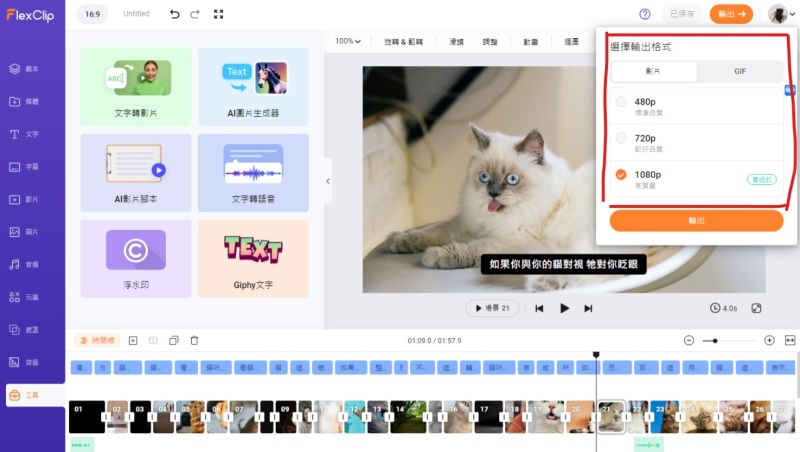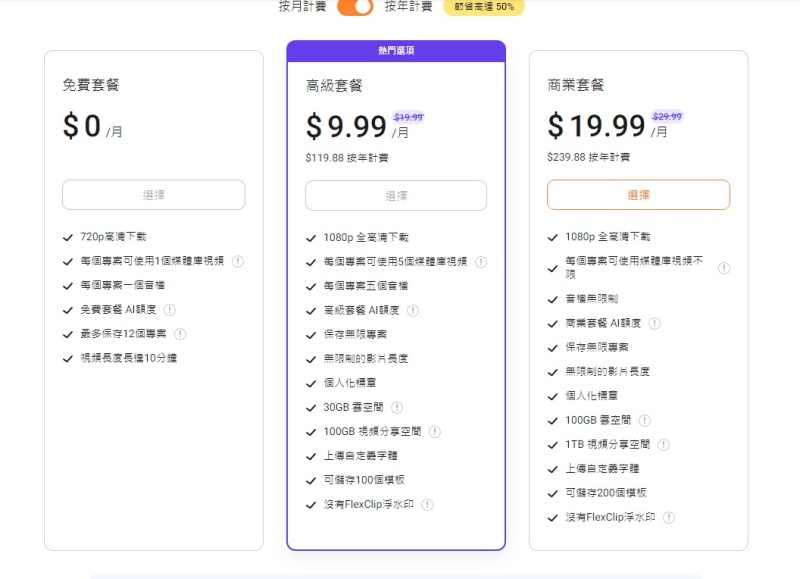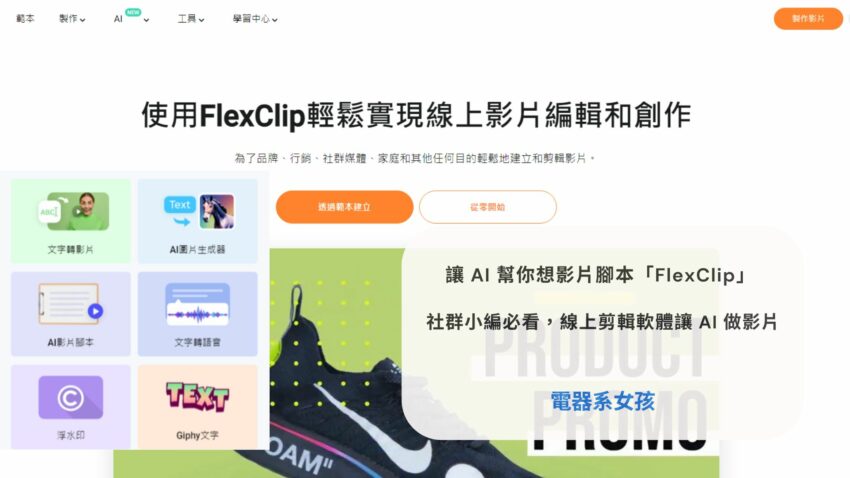AI文字轉影片「FlexClip」是一款免費線上剪輯軟體,讓你可以用文字來創造影片。這是不是 AI圖文成片「剪映 電腦版」很像?你只要輸入文字內容,就能讓AI幫你生成適合的影片素材、字幕和封面,讓你不用再花時間去學習新的軟體,直接做好給你用。聽起來是不是很方便~
我覺得「FlexClip」跟「剪映 電腦版」的差異在於,FlexClip的素材較豐富,素材都是可直接商用,剪映的AI常常會抓到一些含有浮水印的圖,短影音的視頻製作,需要大量的素材跟特效,用FlexClip做出來的短影片,較為吸睛。
無論你是想要做產品介紹、教學影片、廣告宣傳還是社群分享,尤其是社群小編,需要不同的影片尺寸去呈現影片內容,AI文字轉影片「FlexClip 」都可以幫你快速完成。你不需要有任何剪輯經驗,也不需要安裝任何軟體,只要開啟網頁,滑鼠點一點,然後就讓AI幫你做影片。
AI文字轉影片功能、AI影片腳本功能、文字轉語音功能.等等「FlexClip 」讓你用最簡單的方式,創造出最專業的影片。
話不多說趕快開始介紹。
🦾實用的AI工具推薦
最強AI助理👉ChatGPT
AI網站客服 👉hchatbase
AI說話數字人👉heygen
AI繪圖工具👉Tensor.art
AI製作影片👉Invideo
FlexClip 讓AI幫我製作影片
1.註冊
進入FlexClip首頁,點選右上角的登入/註冊
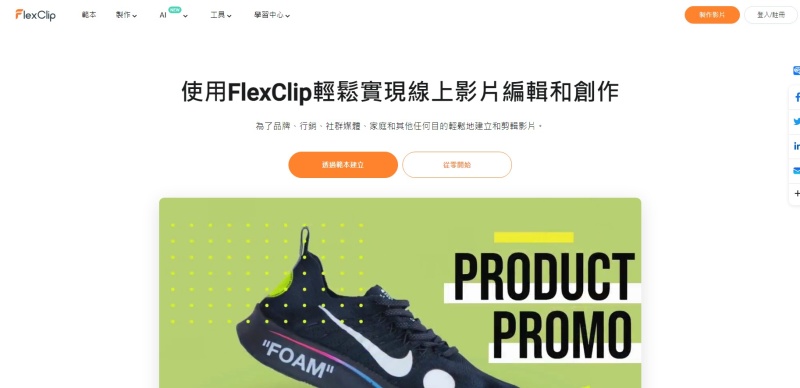
使用google帳號或是FB帳號就能快速登入。
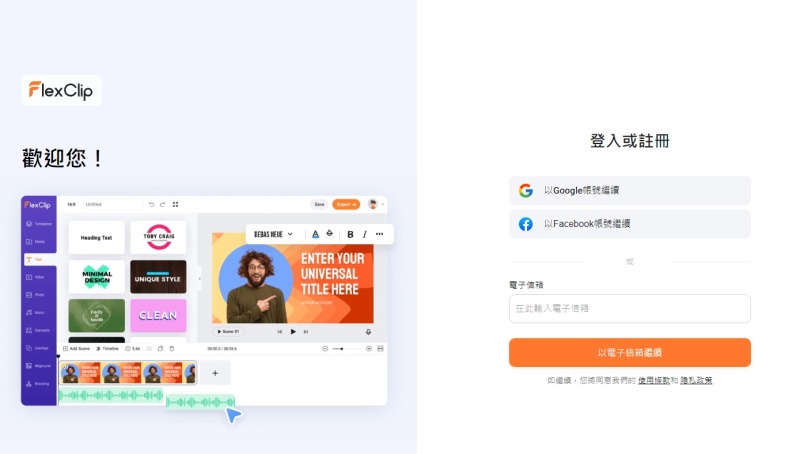
FlexClip的後台,在開始製作影片之前,如果你的介面是英文的,可以改成中文,比較好操作。
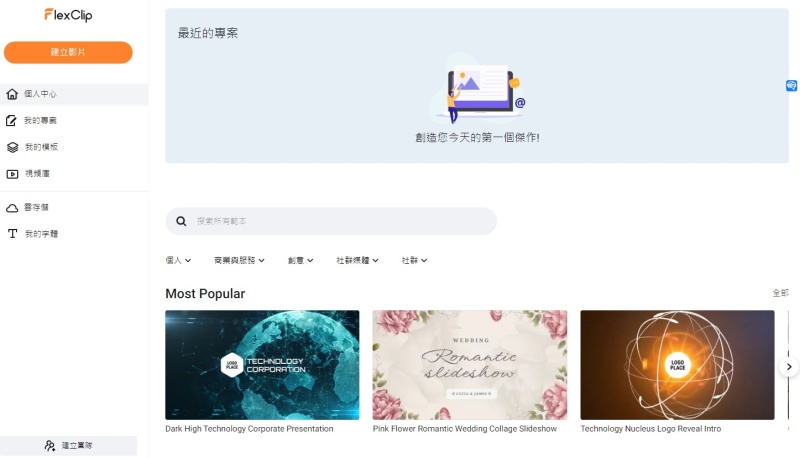
2.設定使用語言
我們在右手邊最下面選擇Language
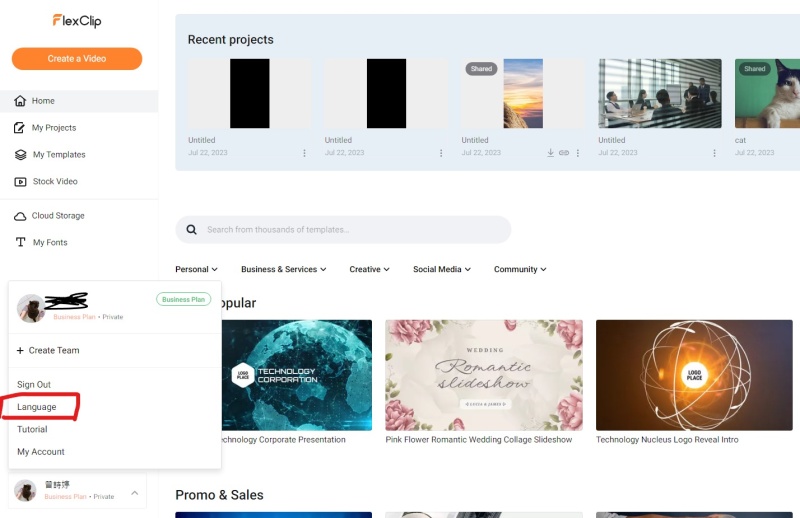
選擇繁體中文,就能把介面的英文改成熟悉的中文了
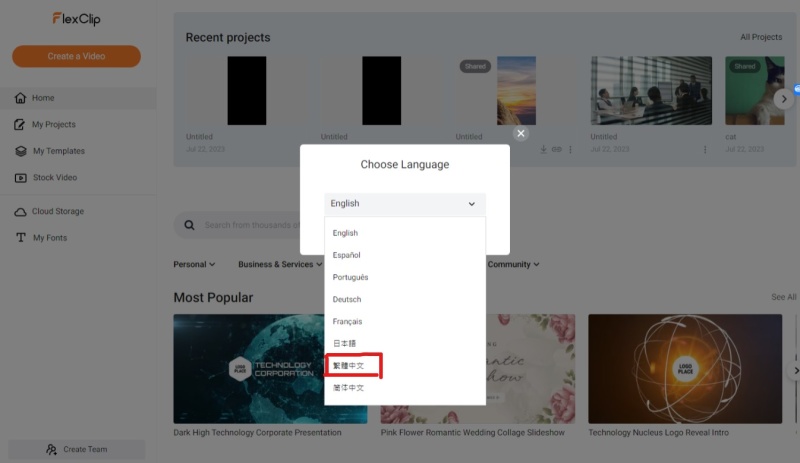
3.直接套用模板
「FlexClip」對於一開始不知道接觸影片編輯的人,它提供了很多很多模板。
有商業類、生活類、社交媒體類的眾多模板提供你選擇。
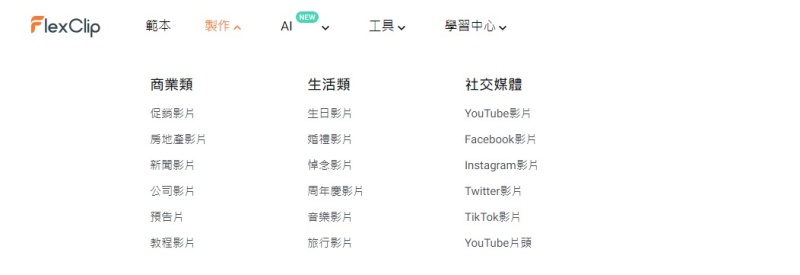
還有眾多工具,你可以先將你錄製好的影片先做初步的剪輯,像是裁剪影片、調整速度、添加轉場..等等
還可以製作幻燈片影片、錄製螢幕、合併影片、壓縮影片、給影片加浮水印..等等
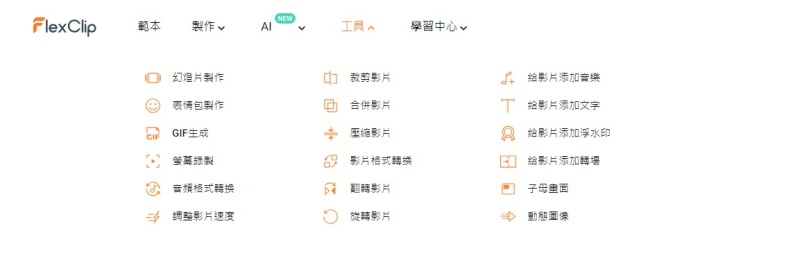
我們今天主要來介紹AI的功能。「FlexClip」有6種AI功能。
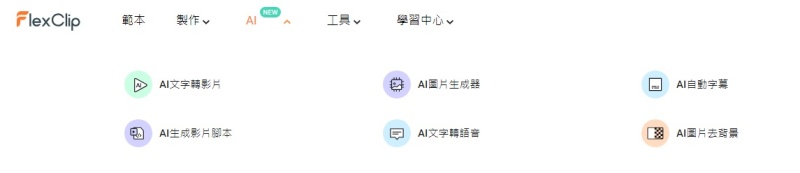
4.開始製作影片
選左上角的「建立影片」開始製作
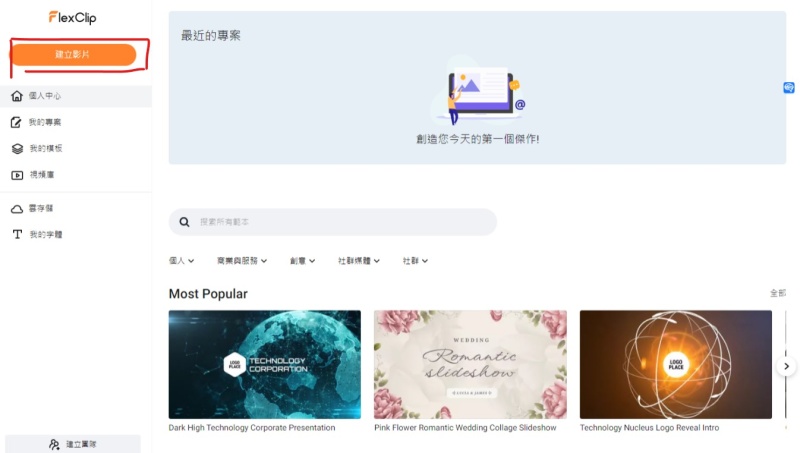
5.選擇影片尺寸
以Youtube為例,尺寸要選擇16:9
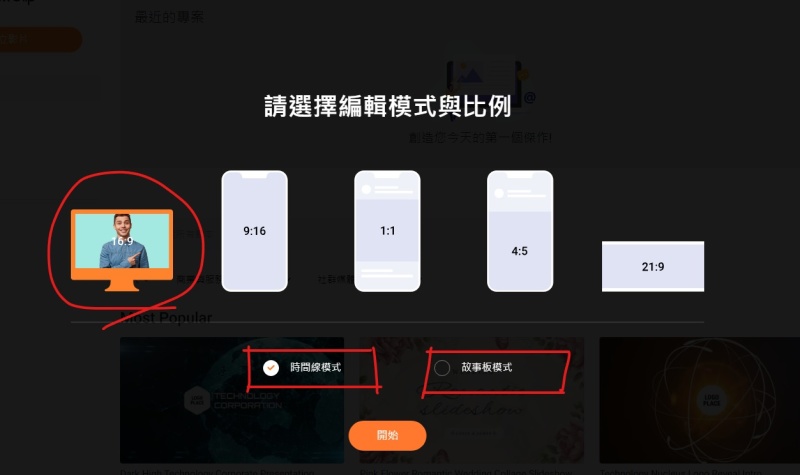
然後加入你準備好的影片,或是等等透過AI幫你生成影片。
我這裡就不加入影片,等等我們要用AI幫我們找素材。
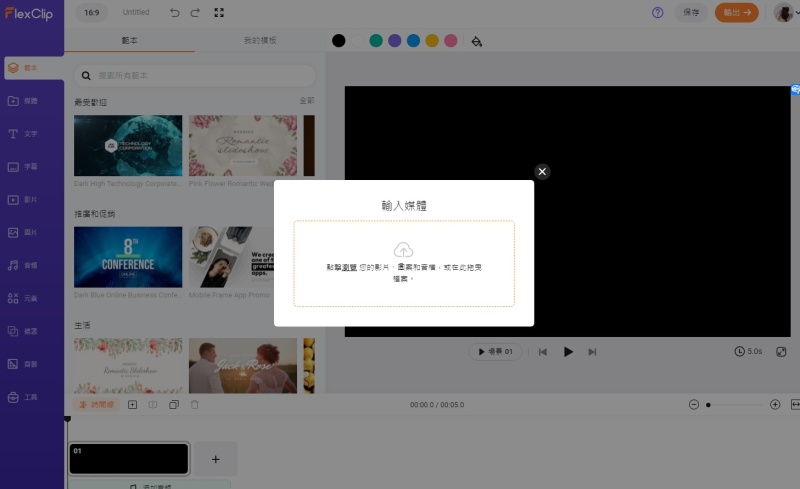
6.選擇AI文字轉影片功能
我們直接選左邊最下面的「工具」,裡面就有AI文字轉影片、AI影片腳本生成、AI圖片生成、AI文字轉語音..等等。
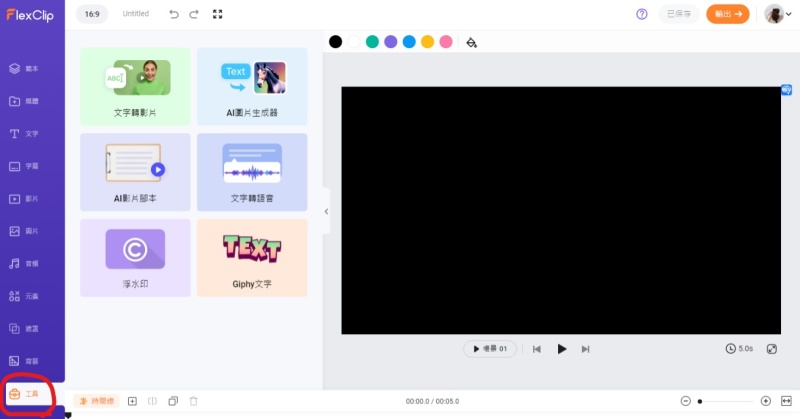
我先使用AI文字轉影片,把我用ChatGPT寫好的youtube影片內容貼上來。
然後選擇AI創作,選一個文字風格,然後按生成。
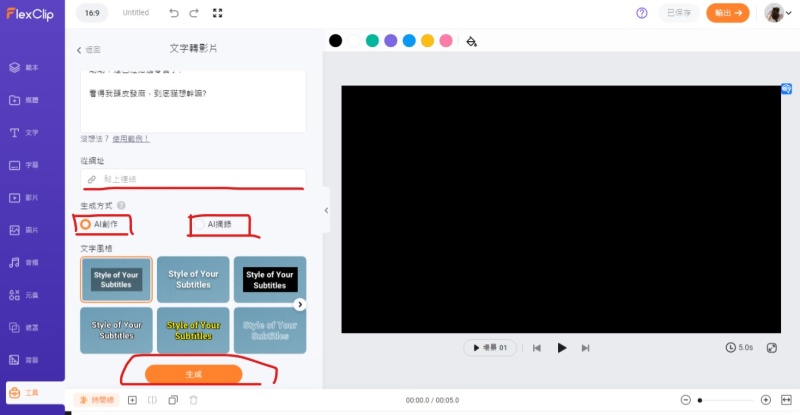
等個幾秒鐘,影片就會幫你做好了
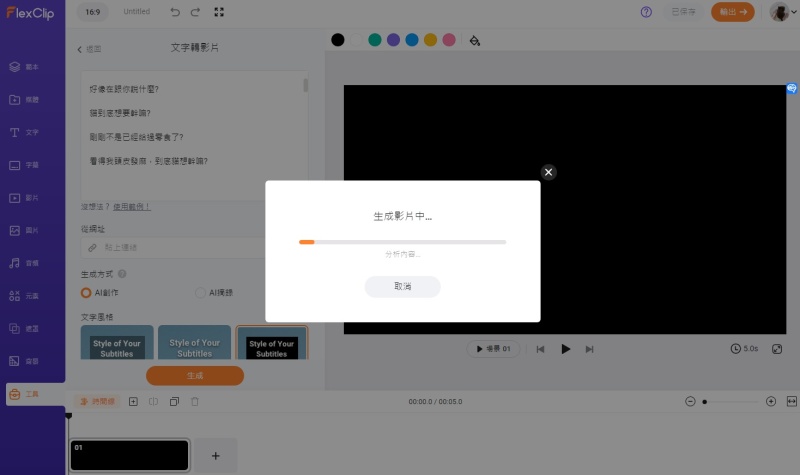
等等…怎麼字幕變成英文呢??經過我測試了幾次之後,發現「FlexClip」只能生成英文的字幕,但是沒關係等等可以改成中文。這裡我們可以先把它生成的字幕都砍掉,等等用AI生成字幕。
當然你也可以手動把一個一個片段的英文改成中文,但是因為我懶~所以!! 這點小事還是交給AI做吧!
我很喜歡「FlexClip」的AI文字轉影片功能,因為它會把每一張圖片做縮放的動圖,讓影片看起來更生動。
這裡建議先把背景音樂砍掉,這樣等等AI才能透過聲音去生成字幕~~
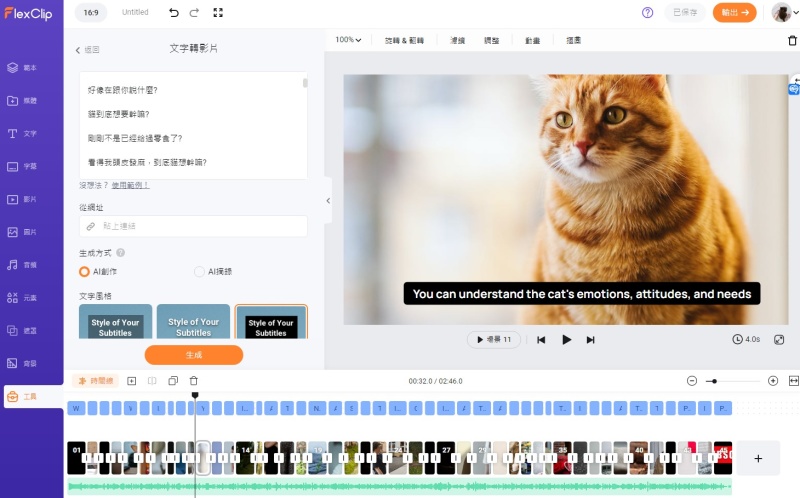
7.選擇AI文字轉語音
我們在切回去工具列表,選擇「文字轉語音功能」

然後我們選擇AI字幕轉語音,把剛剛的ChatGPT生成的內容文字貼過來。
目前只有3種聲音可以選,聽起來都很像機器人在念稿…不像剪映有很多種聲音可以選…
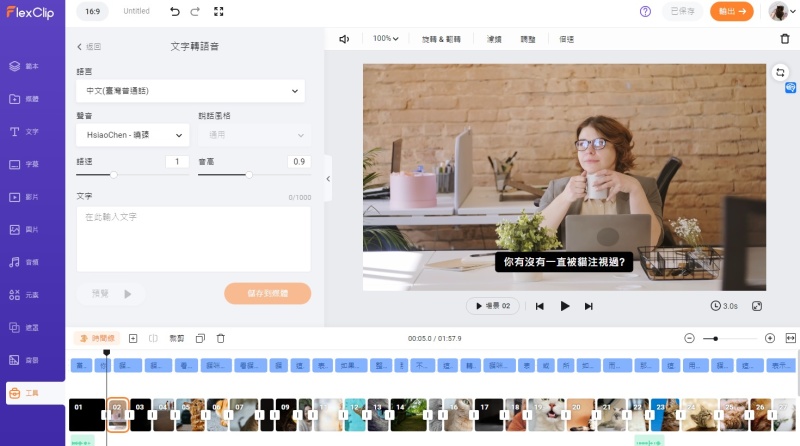
8.選擇字幕轉語音功能
然後語音好了之後,我們就能透過語音來轉字幕。
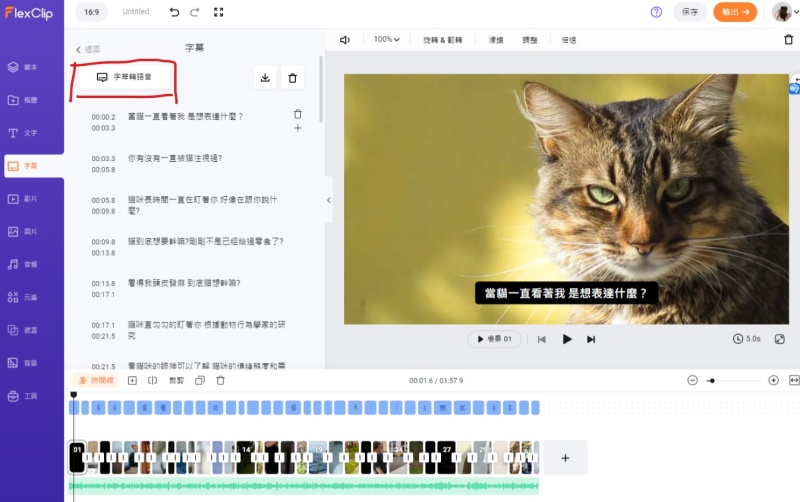
選擇字幕功能,然後選AI字幕,讓AI靠剛剛生成的語音幫你上字幕~~
如果你的影片本身有錄製聲音進去,懶得自己手動上字幕,就可以直接點選AI字幕,讓AI幫你上字幕。
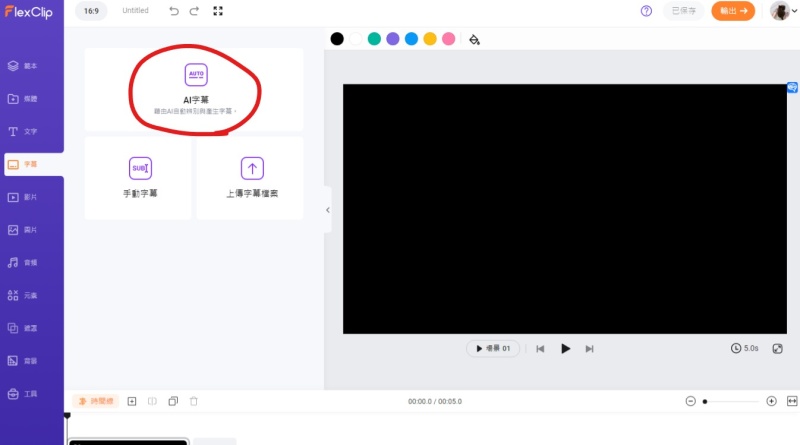
或是我們將內容存成TXT檔,然後透過VEED.IO這個網站,將TXT檔轉換成SRT。直接上傳字幕檔案~~
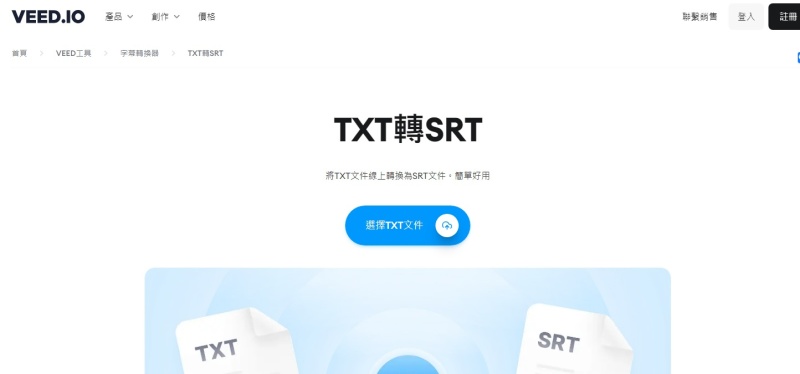
9.更換影片素材
字幕、旁白、語音都完成了之後,我們就可以開始修整影片中的素材。
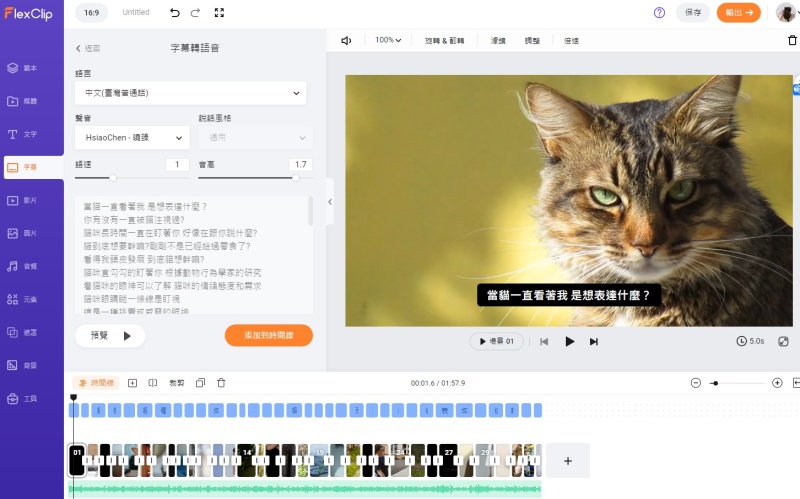
選擇圖片,有AI文字轉圖片,我們來測試看看它生成的圖片效果
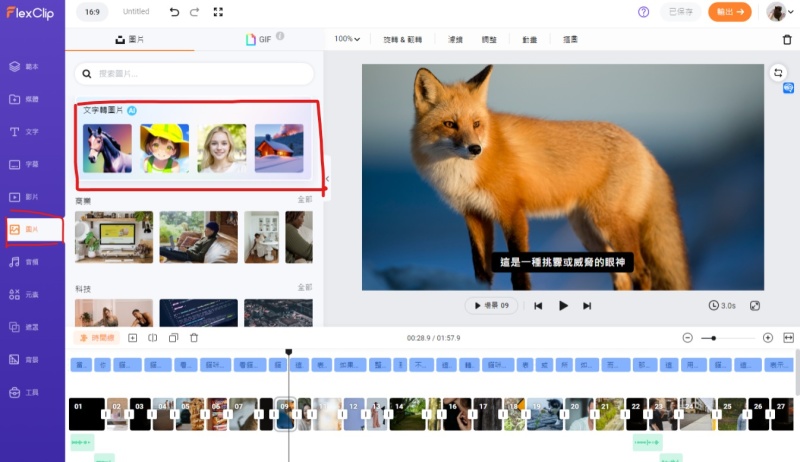
覺得畫出來的貓咪假假的,沒關係,可以參考我其他免費的AI繪圖網站,能畫出更優質的AI繪圖。
Stability AI 的 Stable Doodle 把簡單的手繪塗鴉,讓 AI 幫你改成藝術品!
超越 Midjourney!免費 Recraft.AI繪圖,直接生成向量圖的 AI
「AI 繪畫」叫電腦幫我畫圖!AI繪圖網站只要輸入關鍵字叫AI幫你畫
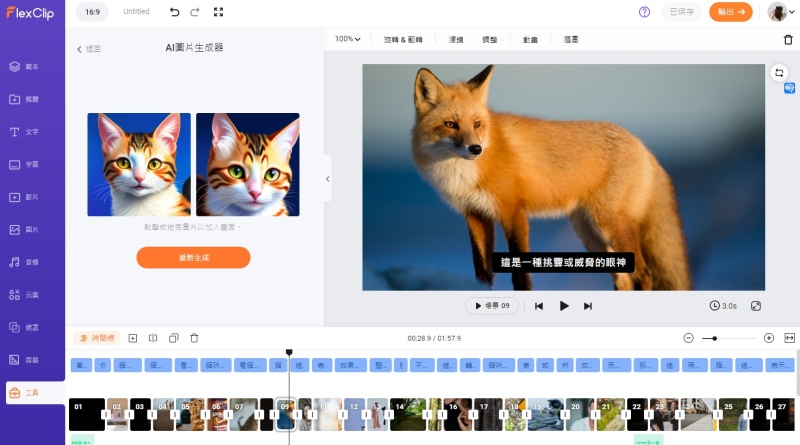
透過每一個選單的工具列表,可以修改文字大小、圖片色彩、影片動態呈現~這裡就根據個人喜好修改。
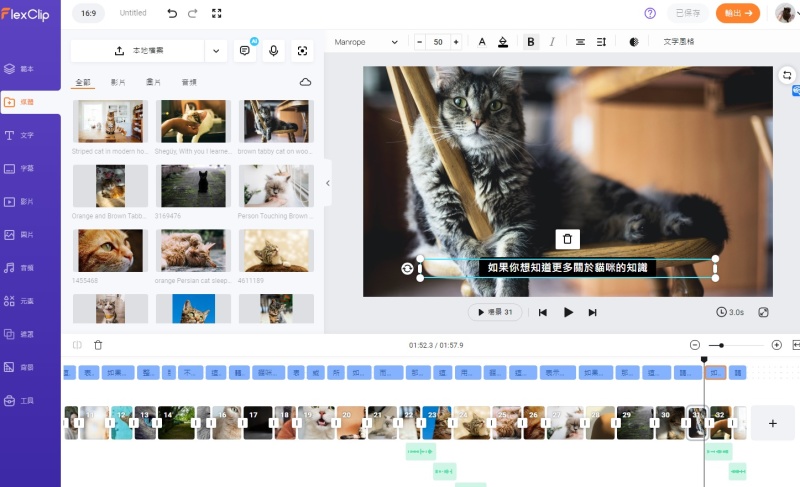
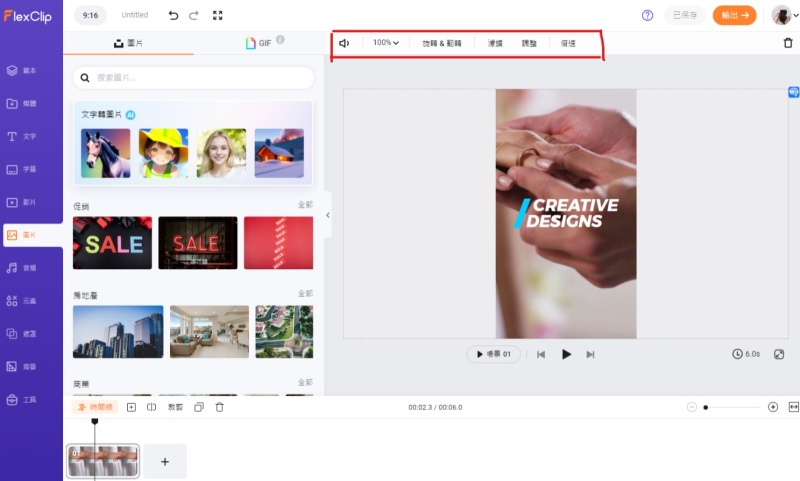
10.輸出影片
選擇右上角的輸出,免費版本只能輸出480p的影片解析度、720p的影片要購買基礎套餐、1080p則是要選擇商業套餐。